Excel 2013: Die Funktionen «Anzahl» und «Anzahl2»
Um die Anzahl Werte in einer Spalte zu berechnen, liefert Excel mit der Formel “Anzahl” eine einfache Variante. Sind aber noch leere Zeilen dabei, kommt “Anzahl2” zum Einsatz. Lesen Sie in diesem Tipp, wie die beiden Formeln optimal genutzt werden.
Möchten Sie die Anzahl Werte einer Spalte berechnen, geht dies relativ einfach über die Funktionen ANZAHL (nur Zahlenwerte) oder ANZAHL2 (zählt alle Zellen eines Bereichs, die nicht leer sind). Lesen Sie in diesem Tipp, wie Sie die Funktionen ideal einsetzen können.
Damit die Spaltenüberschrift nicht mitberechnet wird, könnten Sie z. B. für die Berechnung der Spalte A folgende Formel verwenden:
=ANZAHL2(A:A)-1
Hiermit werden alle Werte der Spalte A berechnet, abzüglich der Spaltenüberschrift.
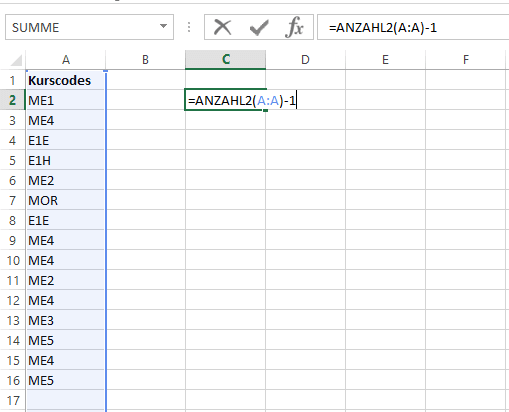
Möchten Sie hingegen nur die eindeutigen Werte berechnen – also wie oft ein Text oder eine Zahl in einem Bereich vorkommt –, gibt es leider (noch) keine Funktion, die dies direkt berechnet. Anhand verschachtelter Funktionen funktioniert dies allerdings. Hier gibt es unzählige Möglichkeiten. Eine der simpelsten und kürzesten Verschachtelungen lautet wie folgt:
Möchten Sie beispielsweise den Bereich A1 bis A50 auswerten, lautet die Berechnung:
=SUMMENPRODUKT((A1:A50<>””)/ZÄHLENWENN(A1:A50;A1:A50&””))-1
Soll hingegen die gesamte Spalte A berechnet werden, lautet die Formel:
=SUMMENPRODUKT((A:A<>””)/ZÄHLENWENN(A:A;A:A&””))-1
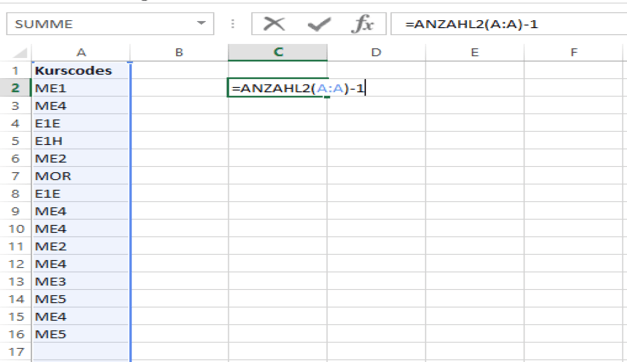
Auch bei diesen Berechnungen wird am Schluss minus eins subtrahiert, um die Spaltenüberschrift vom Resultat abzuziehen.
Möchten Sie keine Berechnung verwenden, könnten Sie auch den erweiterten Filter (Befehl Erweitert) in der Registerkarte Daten aufrufen. Aktivieren Sie die Option Keine Duplikate und bestätigen Sie den Dialog.
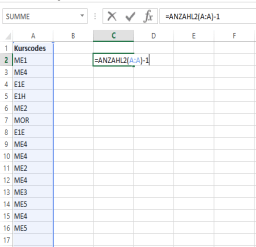
In der Statusleiste wird Ihnen die Anzahl Datensätze angezeigt.

Als weitere Möglichkeit könnten Sie auch alle Werte an eine andere Stelle kopieren und dann über die Registerkarte Daten, Gruppe Datentools, Befehl Duplikate entfernen mehrfache Einträge löschen.
Viel Spass beim Ausprobieren!